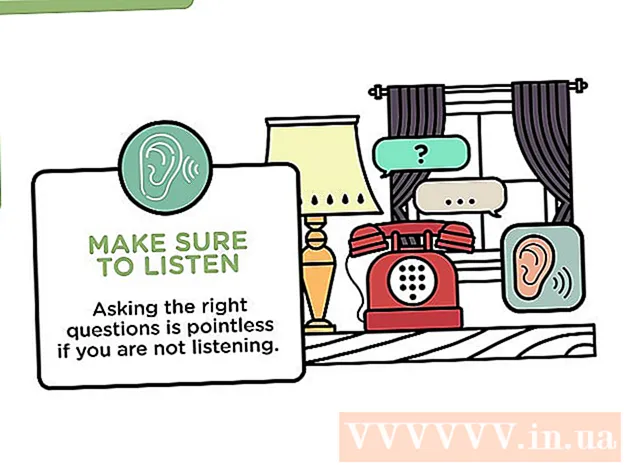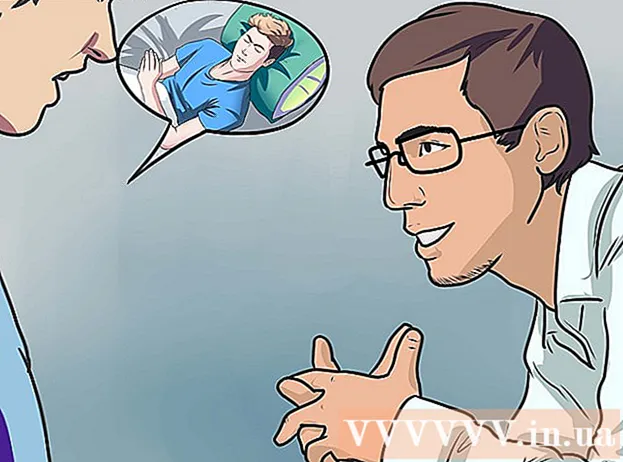Автор:
Frank Hunt
Дата создания:
18 Март 2021
Дата обновления:
1 Июль 2024

Содержание
Из этой статьи вы узнаете, как изменить дату и время на телефоне Android.
Шагать
 Откройте настройки вашего Android. Проведите вниз от верхнего края экрана, затем коснитесь шестеренки "Настройки".
Откройте настройки вашего Android. Проведите вниз от верхнего края экрана, затем коснитесь шестеренки "Настройки".  Прокрутите вниз и щелкните Система. Эта опция расположена внизу страницы настроек.
Прокрутите вниз и щелкните Система. Эта опция расположена внизу страницы настроек. - На Samsung Galaxy прокрутите вниз и коснитесь Общее руководство.
 Нажмите на Дата Время. Вы можете найти это вверху страницы системы.
Нажмите на Дата Время. Вы можете найти это вверху страницы системы. - Нажмите на Дата и время на Samsung Galaxy.
 Коснитесь синего переключателя «Дата и время автоматически». Это отключит автоматическую настройку даты и времени, чтобы вы могли вручную настроить время и дату.
Коснитесь синего переключателя «Дата и время автоматически». Это отключит автоматическую настройку даты и времени, чтобы вы могли вручную настроить время и дату. - Если этот переключатель серый, автоматическая установка даты и времени уже отключена.
- Чтобы включить автоматическую настройку даты и времени, чтобы ваш Android всегда отображал правильное время и дату, коснитесь серого переключателя «Автоматическая дата и время».
 Нажмите на Установить дату. Его можно найти в середине страницы даты и времени. Откроется календарь.
Нажмите на Установить дату. Его можно найти в середине страницы даты и времени. Откроется календарь.  Выберите дату. Выберите день, когда вы хотите настроить Android, коснитесь его, затем коснитесь СПАСТИ.
Выберите дату. Выберите день, когда вы хотите настроить Android, коснитесь его, затем коснитесь СПАСТИ. - На Samsung Galaxy коснитесь ГОТОВЫ вместо СПАСТИ.
 Нажмите на Назначить время. Вы можете найти это под опцией Установить дату на странице.
Нажмите на Назначить время. Вы можете найти это под опцией Установить дату на странице.  Выберите время. Настройте часы на желаемое время (включая то, какое сейчас время: AM или PM, если вы не используете 24-часовой формат), затем коснитесь СПАСТИ.
Выберите время. Настройте часы на желаемое время (включая то, какое сейчас время: AM или PM, если вы не используете 24-часовой формат), затем коснитесь СПАСТИ. - На Samsung Galaxy вы также нажимаете здесь ГОТОВЫ.
 При необходимости выберите часовой пояс. Чтобы выбрать часовой пояс, отличный от вашего текущего часового пояса, или, если ваш текущий часовой пояс неверен, коснитесь Выберите часовой пояс и выберите часовой пояс, который вы хотите использовать для даты и времени.
При необходимости выберите часовой пояс. Чтобы выбрать часовой пояс, отличный от вашего текущего часового пояса, или, если ваш текущий часовой пояс неверен, коснитесь Выберите часовой пояс и выберите часовой пояс, который вы хотите использовать для даты и времени. - Выбор нового часового пояса может перезаписать ранее установленные дату и время.
- Если вы включили автоматическую установку даты и времени, ваша дата и время будут обновляться автоматически, когда вы выберете новый часовой пояс.
 Включить 24-часовой формат времени. Если вы хотите отображать свое время в 24-часовом формате (например, 15:00 для 15:00, 9:00 для 9:00), вы можете включить этот параметр, сдвинув серый переключатель в положение прямо в пункте «Использовать 24-часовой формат».
Включить 24-часовой формат времени. Если вы хотите отображать свое время в 24-часовом формате (например, 15:00 для 15:00, 9:00 для 9:00), вы можете включить этот параметр, сдвинув серый переключатель в положение прямо в пункте «Использовать 24-часовой формат». - Если в настоящее время включен 24-часовой формат времени и вы хотите его отключить, коснитесь синего переключателя справа от заголовка «Использовать 24-часовой формат».
Советы
- Если у вас Pixel Android, вы можете установить время в приложении часов, открыв приложение часов в раскрывающемся меню в ⋮ и коснитесь Настройки постукивание.
Предупреждение
- Если вы установите дату назад более чем на несколько дней, иногда обновления и приложения могут перестать работать.